Tere tulemast sinu praktilisse juhendisse Värvidekorrektsioonikohta Adobe PremierePro! Selles õpetuses rakendad õpitud kohe praktikas ja parandad oma oskusi värvide korrektsiooni osas. Sa oled juba saanud video materjali, ja nüüd on aeg see ise kujundada. Alusta ja avasta värvide korrektsiooni võimalusi!
Olulised punktid
- Katsuge iseseisvalt pakutava materjaliga või oma videomaterjaliga eksperimenteerida.
- Kinnitage oma tulemused, et maksimeerida õppimisprotsessi.
- Tagasiside teie korrigeerimise tehnikate rakendamise kohta on väärtuslik.
Samm-sammult juhend
Esmalt peaksid alla laadima pakutava videomaterjali, et saaksid alustada värvide korrektsiooniga. Veendu, et kõik failid on ühes kohas, et saaksid need hõlpsasti oma projekti importida.
Kuna sul on failid olemas, ava Adobe Premiere Pro ja loo uus projekt. Veendu, et impordid kõik asjakohased failid, et need oleksid sinu ajajoonele kergesti kättesaadavad. See aitab sul tõhusamalt monteerida ja korrigeerida.
Nüüd oled valmis videot lõikama. Kui oled juba praktikat saanud, tead, kuidas materjali tõhusalt ajajoonele lisada ja kohandada. Veendu, et lõiked on õigetes kohtades, et jutustada parimat võimalikku lugu.
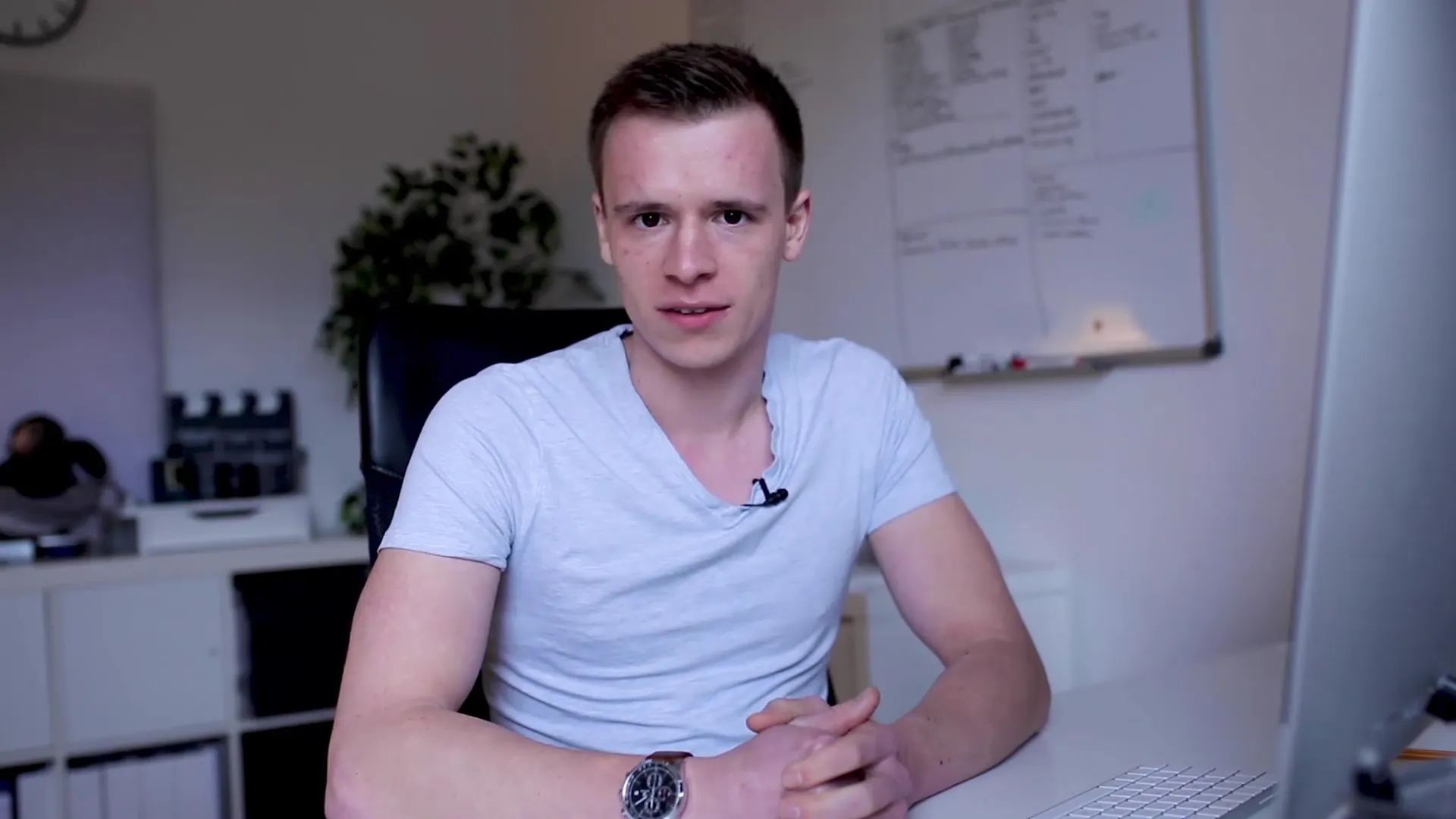
Kui sinu video on lõigatud, saad alustada värvide korrektsiooniga. Selleks vali klipid, mida soovid töödelda. Mine Lumetri värvipaneelile, mis pakub sullegi mitmeid valikuid. Katsuge liugureid ekspositsiooni, kontrasti, heleduse ja varjude jaoks, et saavutada soovitud välimus.
Kasutage loomingulist värvingut oma projekti õige puudutuse andmiseks. Proovi erinevaid välimusi ja leia, mis sobib kõige paremini sinu videole. Siin saad kasutada Premiere Pro's saadaval olevaid Look-Up-Table (LUT) allikaid või importida oma LUT'e, et anda oma materjalile ainulaadne stiil.
Ära unusta, et värvide korrektsioon on isiklik tunnetus. Anna oma loovusele vabadust ja ära karda lisada ka oma videoid, et proovida erinevaid stiile ja näha, kuidas nad võrreldes sinu lisatud materjaliga mõjuvad.
Kui oled kohandustega rahul, peaksid oma muudatused salvestama ja tagasi vaatama. Mõtle, millised tehnikad sulle kõige rohkem meeldivad ning tee need tulevaste rakenduste jaoks üles. See aitab sul õppimisprotsessi veelgi süvendada.
Kui sul on protsessi käigus küsimusi või raskusi, ära kõhkle minuga ühendust võtta. Olen valmis andma tagasisidet sinu tulemustele, olgu see siis e-posti teel või üles laaditud videote kaudu. Pea meeles: parim viis õppimiseks on aktiivne osalemine ja katsetamine.
Kokkuvõte - Värvide korrektsioon Premiere Pro's: Samm-sammult juhend
Värvide korrektsioon on videotootmise oluline osa ja õige tehnikaga saad oma projektide visuaalset kvaliteeti oluliselt parandada. Kasuta pakutavat materjali, katseta Premiere Pro tööriistadega ja näe suurt erinevust, mida läbimõeldud korrektsioon sinu videos võib saavutada. Hoia oma tulemused ja ära kõhkle tagasisidet nõudmast, et oma oskusi edasi arendada.
KKK
Kuidas laadida alla videomaterjali?Videomaterjal on kirjelduses lingitud, saad selle lihtsalt alla laadida.
Millist tarkvara mul värvide korrektsiooni jaoks vaja on?Värvide korrektsiooni jaoks vajad Adobe Premiere Pro'd.
Kas ma saan kasutada oma materjali?Jah, võid julgelt kasutada oma materjali ja töötleda seda õppitud tehnikatega.
Kuidas saan tagasisidet oma videotelt?Saada oma video e-posti teel või lae see YouTube'i, ja ma annan hea meelega tagasisidet.
Kui oluline on värvide korrektsioon minu video jaoks?Värvide korrektsioon mängib visuaalses mõjus olulist rolli ja võib toetada kogu sinu video lugu.


